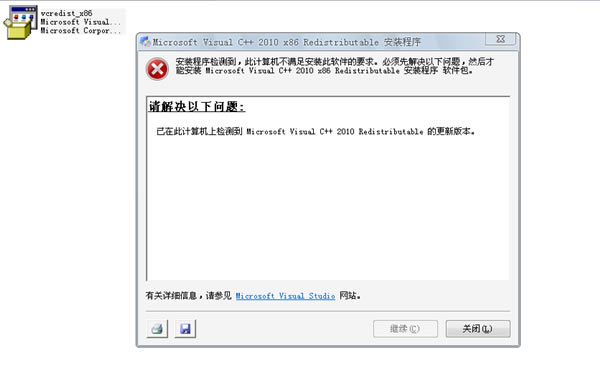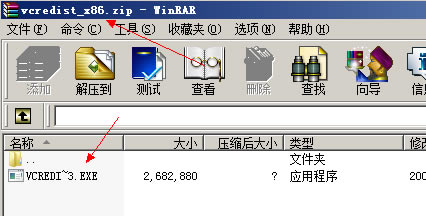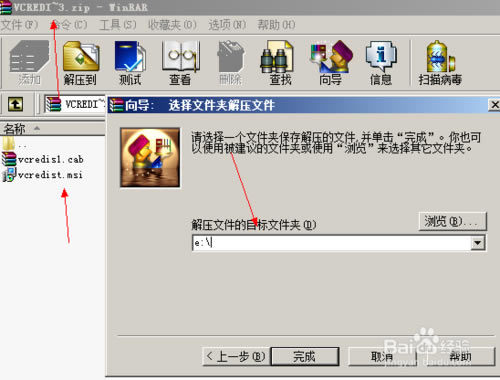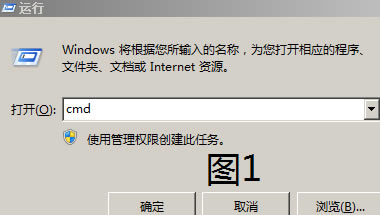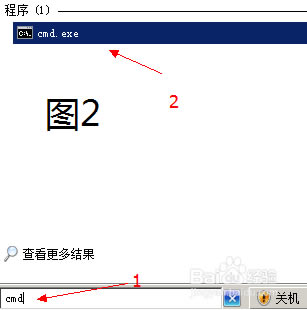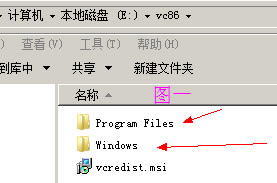【vcredist x86下载】Vcredist2013 x86下载 官方绿色版
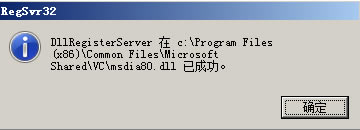
- 软件大小:查看
- 软件语言:简体中文
- 授权方式:免费软件
- 更新时间:2024-10-07
- 软件类型:国产软件
- 推荐星级:
- 运行环境:XP,Win7,Win8,Win10,Win11
vcredist x86软件介绍vcredist x86是GDATA AntiVirus的驱动安装相关程序,用来提供该软件运行在x86架构下的所需驱动,同时也是C++开发环境的一个支持插件,是一种web开发工具,如果缺少了它,一些应用程序打开后就会出错。
vcredist x86软件特色一般用Visual C++开发的Windows应用程序需要这个运行时库的支持才能在没有安装Visual C++的计算机上正常运行,也可以在开发软件时选择”在静态库中使用 MFC“,从而将调用的库函数的代码嵌入应用程序,避免对运行时库的依赖。 此软件包安装 C Runtime(CRT)、Standard C++、ATL、MFC、OpenMP 和 MSDIA 库的运行时组件。对于支持并行部署模式的库(CRT、SCL、ATL、MFC 和 OpenMP),这些运行时组件安装在支持并行程序集的 Windows 操作系统版本的本机程序集缓存中,这一缓存也称为 WinSxS 文件夹。 vcredist x86支持系统支持的操作系统: Windows 2000, Windows Server 2003, Windows Vista, Windows XP,Windows7 所需软件: 推荐使用 Windows Installer 3.0、Windows Installer 3.1 或更高版本。 磁盘空间要求:6 MB (x86) vcredist x86常见问题vcredist x86无法安装怎么办? 首先把vcredist_x86.exe,改为vcredist_x86.zip然后打开提取出“VCREDI~3.exe" 注明:(我这演示用的winrar程序打开ZIP程序,用系统自带ZIP解压程序是一样的) 如图:
再把VCREDI~3.exe改为VCREDI~3.zip打开, 再解压出“vcredist.msi”与“vcredis1.cab”文件到同目录。我这解压到E盘根目录 如图。
使用快捷键按WIN+R键,调出运行,输入CMD,回车。请看图1 或者 点开始,输入cmd,然后点找到的CMD.EXE程序。看图二 -- 以上2种方法任选其一进入CMD(命令提示符窗口)。
然后假设您的“vcredist.msi”与“vcredis1.cab”文件在也在E盘根目录。 在CMD(命令提示符窗口)内输入如下命令: msiexec /a "e:\vcredist.msi" /qb TARGETDIR="e:\vc86" 接着点回车,出现“正在收集必要信息窗口”(请看图),等窗口消失。 注释:上面命令的意思是,解压e盘的vcredist.msi到E盘VC86目录
这时到E盘VC86目录,有“Program Files”目录,与“Windows”目录,如图一。 首先复制Windows目录,到C盘里覆盖Windows目录。
这时到Program Files目录了,您要先看您C盘里有没Program Files (x86)目录。 条件一:C盘里有Program Files (x86)目录 就把VC86目录里的“Program Files”目录改为Program Files (x86)目录到C盘覆盖。 -- 条件二:C盘里没Program Files (x86)目录 那直接把VC86目录里的“Program Files”到C盘覆盖。 接着返回CMD(命令提示符窗口),输入以下命令然后回车。这步骤参照您C盘文件夹: regsVR32 "c:\Program Files\Common Files\Microsoft Shared\VC\msdia80.dll" 或者 regsvr32 "c:\Program Files (x86)\Common Files\Microsoft Shared\VC\msdia80.dll" --- 出现类似窗口表示成功。如图: 这时候您去运行需要VC++2005(vcredist_x86)库的软件,发现已经可以了。 如QQ与TM不会再提示:应用程序无法启动,因为应用程序的并行配置不正确的问题了。
附加 msiexec.exe参数表: msiexec /Option 安装选项 安装或配置产品 /a 管理安装 - 在网络上安装产品 /j 公布产品 - m 公布到所有用户,u 公布到当前用户 卸载产品 显示选项 /quiet 安静模式,无用户交互 /passive 无人参与模式 - 只显示进度栏 /q[n|b|r|f] 设置用户界面级别 n - 无用户界面 b - 基本界面 r - 精简界面 f - 完整界面(默认值) /help 帮助信息 重新启动选项 /norestart 安装完成后不重新启动 /promptrestart 必要时提示用户重新启动 /forcerestart 安装后始终重新启动计算机 日志选项 /l[i|w|e|a|r|u|c|m|o|p|v|x|+|!|*] i - 状态消息 w - 非致命警告 e - 所有错误消息 a - 操作的启动 r - 操作特定记录 u - 用户请求 c - 初始用户界面参数 m - 内存不足或致命退出信息 o - 磁盘空间不足消息 p - 终端属性 v - 详细输出 x - 额外调试信息 + - 扩展到现有日志文件 ! - 每一行刷新到日志 * - 记录所有信息,除了 v 和 x 选项 /log 与 /l* 更新选项 /update 应用更新 /uninstall 删除产品的更新 修复选项 /f[p|e|c|m|s|o|d|a|u|v] 修复产品 p - 仅当文件丢失时 o - 如果文件丢失或安装了更旧的版本(默认值) e - 如果文件丢失或安装了相同或更旧的版本 d - 如果文件丢失或安装了不同版本 c - 如果文件丢失或较验和与计算的值不匹配 a - 强制重新安装所有文件 u - 所有必要的用户特定注册表项(默认值) m - 所有必要的计算机特定注册表项(默认值) s - 所有现有的快捷键方式(默认值) v - 从源运行并重新缓存本地安装包 设置公共属性 [PROPERTY=PropertyValue] vcredist x86安装方法1、重要事项:请确保您具有所运行的 Windows 版本的新 Service Pack 和重要更新。若要找到最近的安全更新,请访问 Windows Update。 2、单击此页面上的“下载”按钮开始下载 3、可以执行下列操作之一: 若要立即开始安装,请单击“运行”。 若要将下载的文件保存到计算机上,以后再执行安装,请单击“保存”。 若要取消安装,请单击“取消”。 重要事项:如果已安装了以前的 Visual C++ 2005 或 Visual Studio 2005 预发布版本,例如测试版 1、测试版 2、 或社区技术预览(Community Technical Preview,CTP)版本,则必须先在“控制面板”中通过“添加/删除程序”来卸载这些版本,然后再安装最终发布版本。 |